Bästa sättet att spela in videosamtal för WhatsApp, Skype, Facetime
Om din förväntade livslängd var 65 år, skulle minnesvärda ögonblick förmodligen få dig att leva längre. Inte konstigt att människor värnar om alla minnesvärda stunder med nära och kära. Med smarta enheter på teknikmarknaden betyder det att du kan hålla kontakten med dina nära och kära – oavsett geografiskt avstånd mellan er.
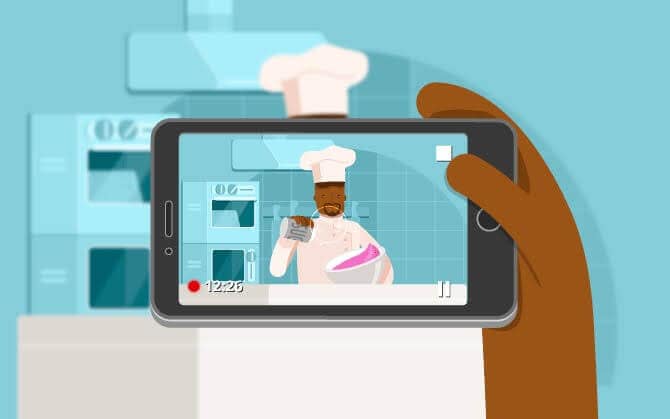
Det är till och med hjärtevärmande att inse att du kan ringa videosamtal med dem och spela in det där fantastiskt vackra ögonblicket. Utöver frågor berikar det livet på mer än ett sätt! Du kan göra det från din Android, iDevice och persondator. I den här guiden kommer du att se apparna som låter dig spela in videosamtal på resande fot. På så sätt kan du spela om det så fort som möjligt och uppskatta de människor som betyder världen för dig. Visst, du kommer att lära dig det bästa sättet att spela in videosamtal med olika enheter.
Del 1. Spela in videosamtal på Android
Du kanske inte visste innan nu, det är möjligt att spela in dina videosamtal från din Android. Om du har en Android-smarttelefon som körs på Android 11 behöver du inga appar från tredje part för att göra det åt dig. Anledningen är att den kommer med en inbyggd skärminspelning som gör att du kan göra det direkt. Varningen är dock att du måste ha din mikrofon på för att få det att hända. Efter att ha kommit så långt är det dags att gå ner till det nitty-gritty. Det finns aldrig en tråkig stund här!
1.1 AZ Screen Recorder – Ingen rot:
Med den här appen på din enhet kan du spela in allt som händer på telefonens skärm. Du kan dock inte rota din mobila enhet. Du kommer att ha Android 5.0 (Lollipop) eller högre version så att du kan använda den. När det gäller fördelarna kommer den med ett enkelt och elegant gränssnitt, vilket gör det bekvämt att spela in aktiviteter på din mobiltelefon. Du kan också växla till inställningarna för att förbättra utdatakvaliteten och kolla in interaktioner under inspelning.

Dessutom har du en app för inspelning av videosamtal utan varken vattenstämplar eller ramförluster. Å andra sidan klagar vissa användare över att den har en suddig video i det ögonblick de sparar den i datorn. Du kan också stöta på fel första gången du försöker köra den här appen.
1.2 Call Recorder – ACR:
Att spela in dina telefonsamtal har blivit mycket enklare med Call Recorder – ACR. Så fort du är klar med att spela in konversationen kan du spara den i telefonens minne. Förutom att spara det på din PC kan du göra det på molnbaserade media som Dropbox, OneDrive, Auto Email och Google Drive.
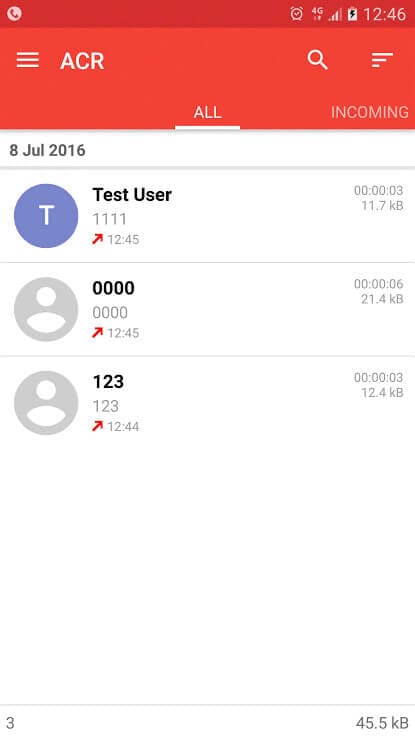
Fördelarna med att använda detta webbverktyg är enorma. Det är till exempel lätt att använda och kommer med ett brett spektrum av fascinerande funktioner. Med flera lagringsalternativ kan du fortsätta spara alla de samtal som är viktiga för dig. Dessutom låter den dig ändra till det filformat du väljer. Dessutom har den lösenordsskydd. När det gäller nackdelen kan du behöva förstärka ljudet eftersom det inte är tillräckligt hörbart.
Del 2. Spela in videosamtal på iPhone
Har du en iDevice? Om så är fallet, oroa dig inte! Du kan gå med dina Android-vänner för att spela in dina samtal. Du kan spara den viktiga diskussionen eller visa upp det värdefulla som någon just gav dig. Med FaceTime kan du spela in det samtalet utan att installera några appar från tredje part. Det är en inbyggd iOS-skärminspelningsfunktion som låter dig fånga och spara de vintergröna ögonblicken. Det som är bra är att det fungerar på ett brett utbud av iDevices, som iPhone, iPad och Mac-datorer. För att aktivera det, gå till Inställningar > Kontrollcenter > Anpassa kontroller. Efteråt kommer genvägen att visas på skärmen. Nu, klappa den för att börja spela in alla dina samtal. Under inspelning kommer du att upptäcka att statusfältet är grönt. När du är klar med inspelningen bör du stoppa den. Utan att skämma bort orden är det ännu enklare att installera det än du någonsin trodde!
Del 3. Spela in videosamtal på datorn
Du ser att du ibland spelar in och sparar på din Android-smarttelefon. Men sedan ser du en suddig video i det ögonblick du sparar filen på din dator. Du kan spela in din telefonskärm på datorn med Wondershare MirrorGo.

Wondershare MirrorGo
Spela in din mobiltelefon på din dator!
- Spela in mobiltelefonens skärm på PC:n med MirrorGo.
- HITTA BUTIK skärmdumpar tas från telefonen till datorn.
- Visa flera anmälningar samtidigt utan att ta upp telefonen.
- Använda android appar på din PC för en helskärmsupplevelse.
Visst, din dator har en mycket större skärm. För att ändra den berättelsen kan du spegla ditt videosamtal från din smartphone till din PC och spela in från din PC. Genom att göra det kommer du att undvika en suddig video. För att uppnå det bör du följa stegen nedan:
Steg 1: Ladda ner MirroGo-appen och installera den på din dator
Steg 2: För att casta din Android-skärm till PC-skärmen måste du länka din telefon till din PC med en USB-kabel
Steg 3: Tryck på knappen Spela in för att starta en post.

Del 4. Vanliga frågor
Nu kommer du att lära dig av några vanliga frågor
F: Kan du spela in med FaceTime?
A: Ja, du kan spela in din skärm med den inbyggda FaceTime iOS-funktionen. Även om det kanske inte finns på ditt kontrollcenter som standard, kan du lägga till det via Inställningar. Efteråt börjar du spela in dina videosamtal på dina ID-enheter.
F: Vilket är det bästa sättet att spela in videosamtal?
A: Det bästa sättet att spela in videosamtal varierar från en enhet/plattform till en annan. Med andra ord, det som fungerar för Windows och Android kanske inte fungerar på iOS och Mac. Det bästa alternativet är att skaffa den inbyggda funktionen eller tredjepartsappen som ger dig det du behöver enligt beskrivningen ovan.
Slutsats
Visserligen spelar vissa människor inte in videosamtal för skojs skull. Istället gör de det för att de vill spionera på andra. Oavsett ditt motiv bakom ditt sökande efter den bästa videosamtalsinspelaren ger den här handledningen dig den perfekta förklaringen. Med det sagt finns det specifika faktorer du måste se upp med när du spelar in dina samtal. Dessa inkluderar landskap, inramning, zoom, blixt, bakgrundsbelysning, time-lapse, minne och effekter. Kort sagt, dessa faktorer kommer att göra eller förstöra dina inspelade videoklipp. Därför bör du se till att du har ställt in dem ordentligt innan du spelar in. Annars kommer de att förstöra din video. Alternativt bör du prova det med en vän först innan du gör det på riktigt. Fortsätt, spela in och njut av dina videoklipp i 21-talsstil!
Senaste artiklarna
